Трябва ли да премахнете GPU от вашия компютър, за да го замените или поправите? Вие сте попаднали на правилното място! Присъединете се към мен, докато обяснявам как да премахнете GPU от вашия компютър в това ръководство стъпка по стъпка.
Графичната карта на компютъра му позволява да обработва високо взискателни графични програми като видео игри или софтуер за графичен дизайн. Повечето компютри се доставят с вградени графични карти, вградени в дънната платка.
Въпреки това, когато вие изградете сами най-добрия компютър с високи спецификации, включвате карта за разширение на GPU, която се свързва към дънната платка чрез слота PCIe x16.
За разлика от вградения GPU, можете да премахнете PCIe GPU по всяко време, като следвате някои предпазни мерки и технически процеси.
Продължете да четете, за да разгледате най-простото ръководство за премахване на GPU от дънната платка. След като прегледате внимателно тази статия, можете да демонтирате GPU от дънната платка на компютъра, дори ако не сте компютърен инженер.
Кога трябва да премахнете GPU?
Може да има няколко причини да деинсталирате физическия GPU от компютър. Някои от тях са посочени по-долу:
- Подмяна на дефектен GPU с нов
- Демонтирайте, почистете и монтирайте отново GPU за разрешаване на проблеми с компютъра като Грешки в син екран на Windows, латентност по време на игра, Windows се сриваи т.н.
- Деинсталирайте GPU за проверете здравето на GPU физически
- Демонтирайте GPU, за да работи на други хардуерни части на дънната платка
Как да премахнете GPU: Изискванията
Преди да демонтирате графичния процесор от дънната платка на компютъра, трябва да научите кой графичен процесор е на компютър. Ето как можете да разберете:
- GPU е обемист подвижен компонент на компютъра
- Състои се от печатна платка или макетна платка, радиатор и охлаждащ вентилатор
- Всички горепосочени компоненти са прикрепени към печатната платка
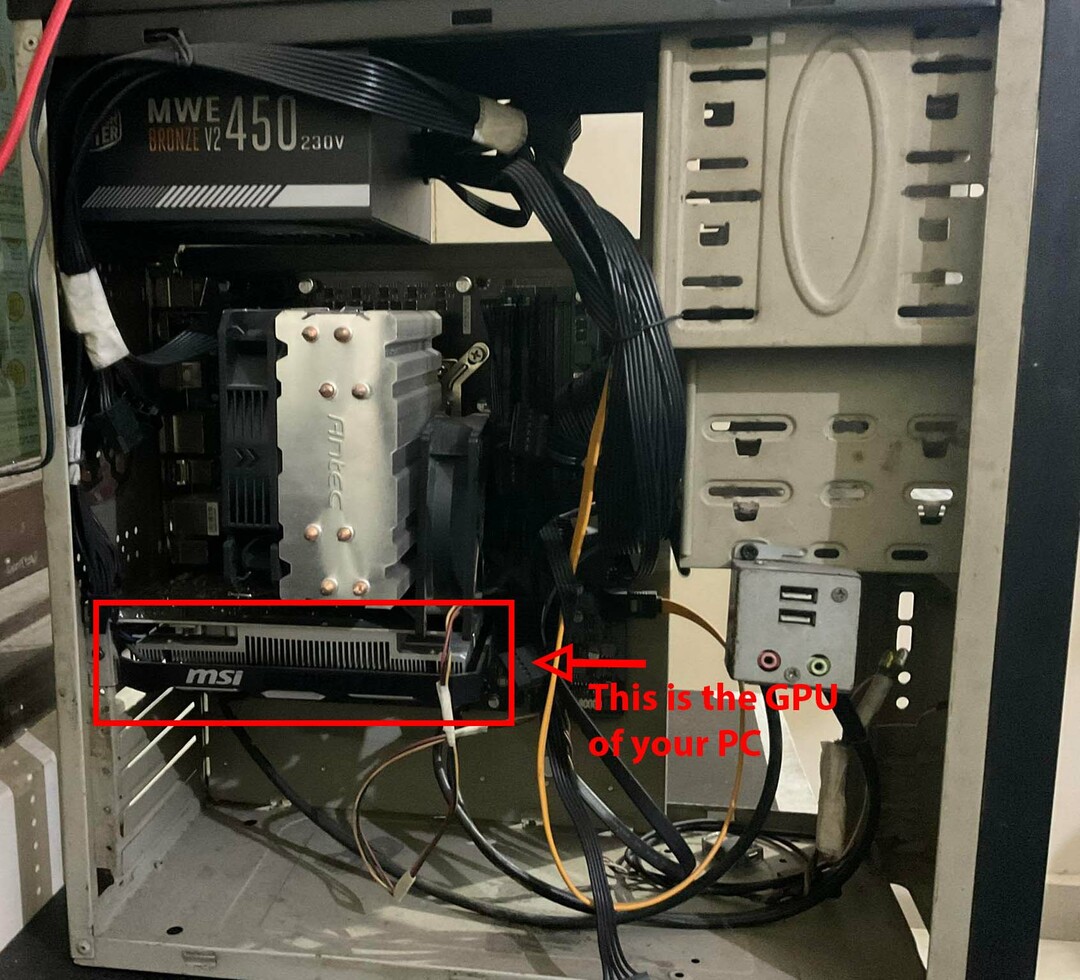
- Винаги е свързан към най-дългия или най-големия PCIe слот на вашия компютър
- GPU картата също ще съдържа различни портове за свързване на дисплея като VGA, HDMI, DVI и т.н.
- Обикновено е в долната половина на дънната платка
Това е доста просто! Сега, след като открихте GPU на вашия компютър, нека да намерим по-долу какво ви е необходимо, за да премахнете GPU от дънната му платка:
- Отвертка, която пасва на винта, използван за закрепване на графичния процесор към шасито или корпуса на компютъра
- Антистатична лента
Антистатичната лента е по избор. Ако имате такъв, носете го около китката си и след това свържете другия край (щипката на алигатора) до метална повърхност, небоядисана част от корпуса на компютъра и др.
Все още можете да продължите с процеса, ако нямате антистатична лента. Въпреки това ще трябва често да докосвате метални повърхности, за да се заземите. Това ще доведе до провеждане на статичния електрически заряд към други проводими метални повърхности.
Идеята е да премахнете всички статични електрически заряди от тялото си и частите на компютъра, така че да не повредите електронните компоненти на компютъра.
Как да премахнете GPU: Подготовката
Трябва да изпълните следните задачи, преди шасито на компютъра да е готово за премахване на GPU:
- Изключете компютъра.
- Изключете главния захранващ кабел от задната част на шасито на компютъра.
- Също така премахнете други кабели като HDMI, мишка, клавиатураи т.н.
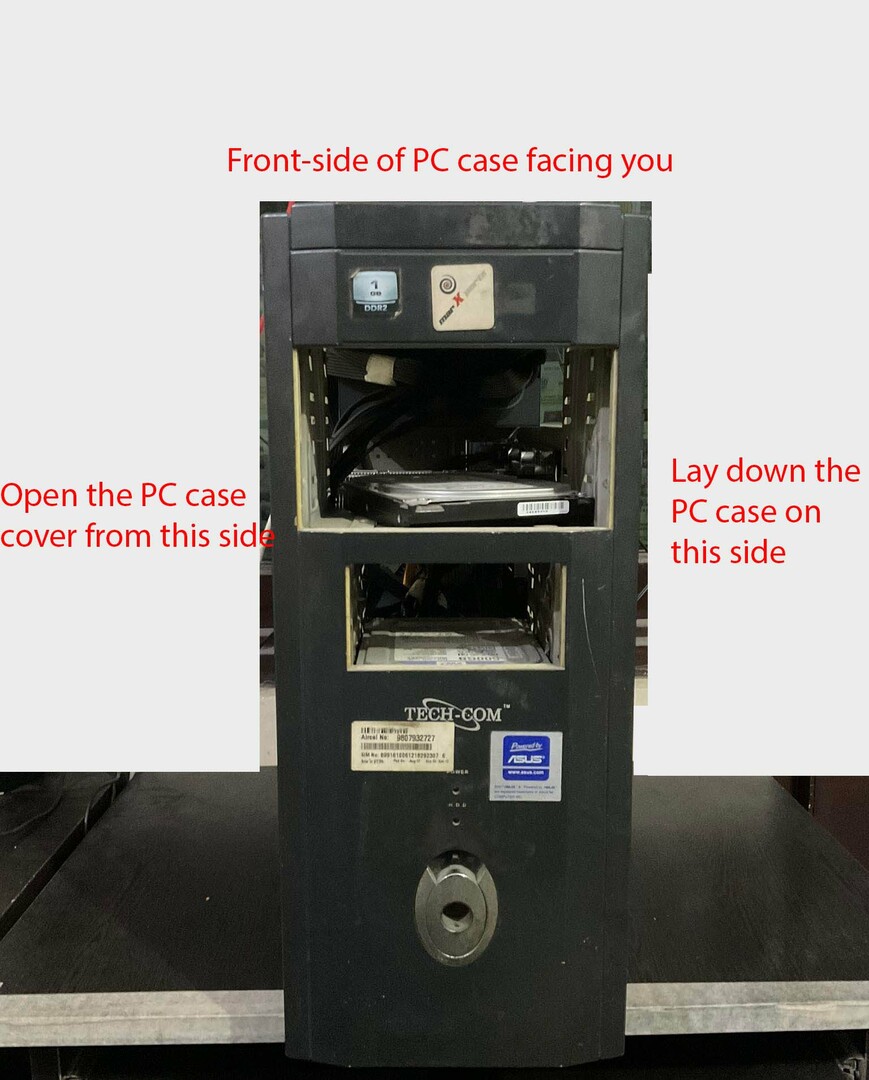
- Когато предната страна на шкафа е пред вас, поставете шасито на компютъра върху равна повърхност върху десния му страничен капак. При някои компютри тази страна няма подвижен капак.
- Сега отворете капака от лявата страна. Това може да е единственият подвижен капак на шасито на компютъра.
- Сега трябва да видите дънната платка, към която са свързани RAM, CPU, GPU, SSD и т.н.
Как да премахнете GPU: Истинското нещо
Ако сте следвали правилно горните инструкции досега, кутията на компютъра вече е готова за премахване на графичната карта, като следвате тези стъпки:
Как премахвате GPU?
- Развийте един или два винта, които монтират графичния процесор към корпуса на компютъра. Запазете винтовете за по-късна употреба.
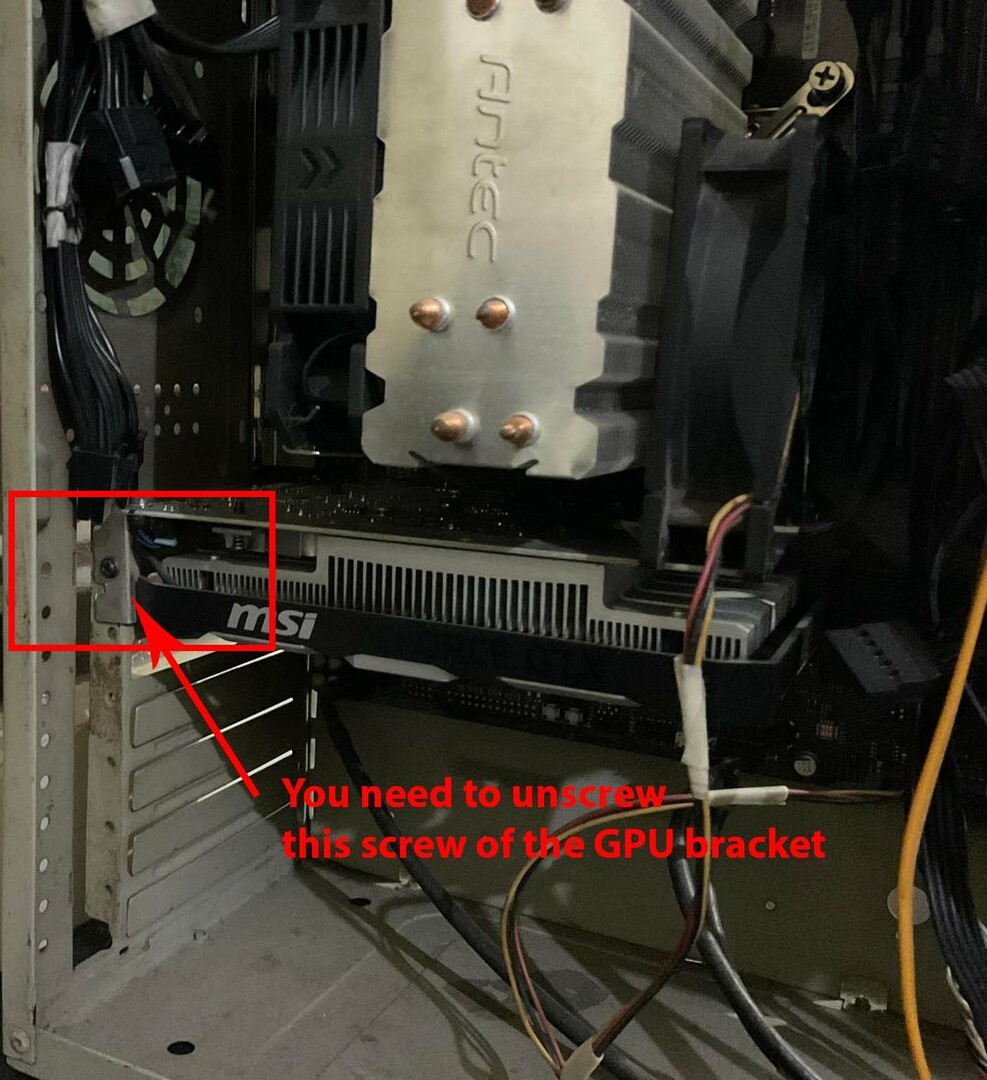
- Тъй като на практика сте поставили компютърния шкаф върху равна повърхност, няма шанс GPU да излезе.
- Ако премахвате графичния процесор, когато шасито на компютъра стои, тогава трябва да държите графичния процесор с една ръка, когато развивате винтовете му, които придържат панела на съединителя на дисплея към кутията.
- Изключете всички захранващи конектори на усъвършенствани графични процесори, които черпят допълнително захранване от захранващия блок (PSU).
- Конекторите за захранване на GPU са 4-пинови, 6-пинови или 8-пинови ATX конектори. Те изглеждат по-малки от основния захранващ конектор ATX, който има 24 пина.
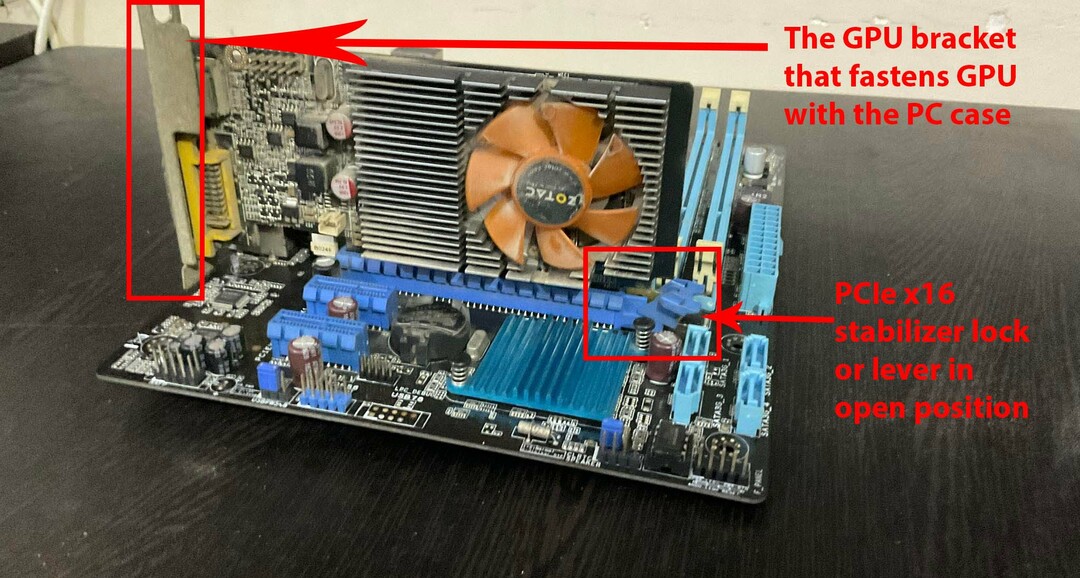
- Издърпайте деликатно ключалката на PCIe стабилизатора или лоста навън или надолу, за да отключите GPU.
- Сега извадете бавно графичния процесор.
- Може да се наложи да размърдате GPU картата бавно, за да я демонтирате от PCIe слота.

- Не докосвайте никакви електронни компоненти на GPU с пръст или длан. Дръжте картата за нейния радиатор или други форми на покритие.
Как да премахнете GPU: Предпазни мерки
- Не се опитвайте да премахвате GPU на преносим компютър, тъй като тези устройства не идват със сменяеми GPU.
- След като изключите всички видове източници на захранване от компютърния шкаф, изпълнете целия процес.
- Заземете се правилно и докосвайте повърхности с висока проводимост на всеки няколко минути по време на целия процес, за да елиминирате отрицателното въздействие на статичния електрически заряд.
- Интериорът на корпуса на компютъра може да бъде лабиринт от кабели и хардуерни компоненти. Деликатно избутайте всички кабели от пътя на графичните процесори. Уверете се, че не изключвате кабели от дънната платка, различни от GPU.
- Не оказвайте прекалено голям натиск върху дънната платка, когато мърдате GPU картата, за да я извадите. Такава прекомерна сила може да причини фина повреда на дънната платка и да я направи нефункционална.
- Не развивайте никакви винтове на графичния процесор, освен един или два, които закрепват скобата за пълна височина на графичния процесор към корпуса на компютъра.
Как да премахнете GPU: ЧЗВ
Можете ли просто да извадите GPU?
Не можете просто да извадите GPU от PCIe x16 слота на дънната платка. Трябва да следвате технически процес, преди да премахнете графичния процесор.
Например, трябва да следвате този работен процес:
- Мощност на компютъра
- Изключете всички кабели към и от шасито на компютъра
- Отворете корпуса на компютъра
- Развийте скобата за пълна височина на GPU от задната част на шасито на компютъра
- Изключете всички източници на захранване към GPU, ако има такива
- Издърпайте внимателно GPU от PCIe слота
Трудно ли е премахването на GPU?
Премахването на GPU от дънната платка не е сложна задача. Трябва да следвате инструкциите, споменати по-горе в тази статия.
Сменяем ли е GPU за лаптоп?
Почти всички лаптопи се предлагат с вграден графичен процесор. Такива GPU са много по-малки и не се побират в PCIe x16 слот. Следователно не можете да премахнете GPU от лаптоп. Трябва да се свържете с производителя за техническа поддръжка за всякакви проблеми, свързани с GPU във вашия лаптоп.
Може ли GPU да счупи дънна платка?
GPU може да счупи платката на дънната платка по време на инсталацията. Дънната платка може да се спука, ако я насилите над определено ниво на натиск по време на инсталацията. Следователно трябва да се справите деликатно с процеса, когато инсталирате или премахвате GPU.
Как да премахнете GPU: Последни думи
Следвайки инструкциите по-горе в това ръководство „как да премахнете графична карта“, можете успешно да демонтирате GPU от шасито на компютъра.
Освен това следвайте споменатите предпазни мерки, за да предпазите себе си и компютъра от всякакви електрически повреди.
Ако знаете някакви тайни трикове или съвети за премахване на GPU, не забравяйте да ги споменете в полето за коментари по-долу.
Може също да ви е интересно да научите как създайте най-добрия тематичен компютър или Компютър с възможност за VR за вашия бюджет.